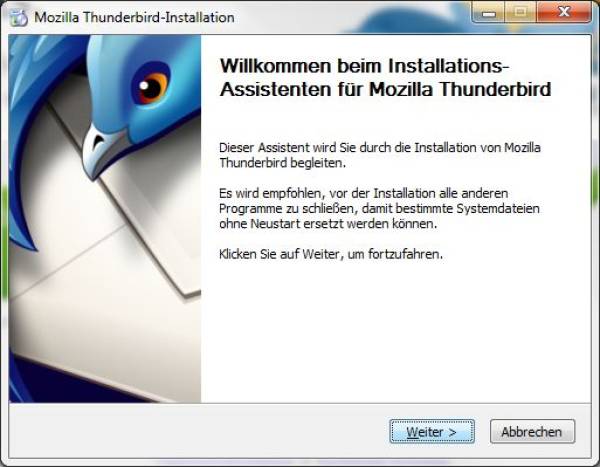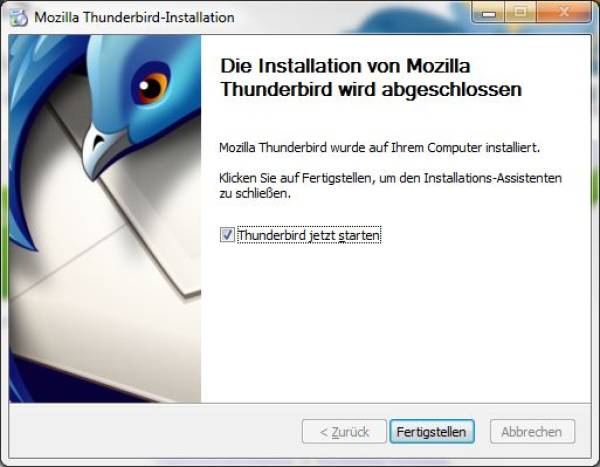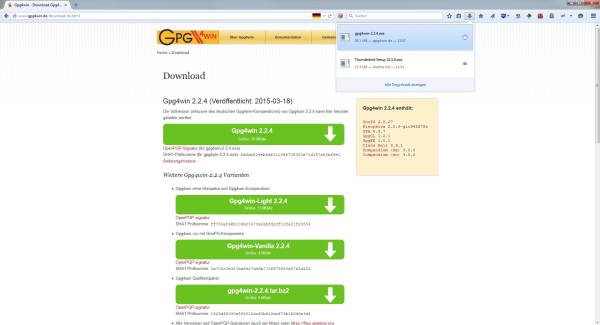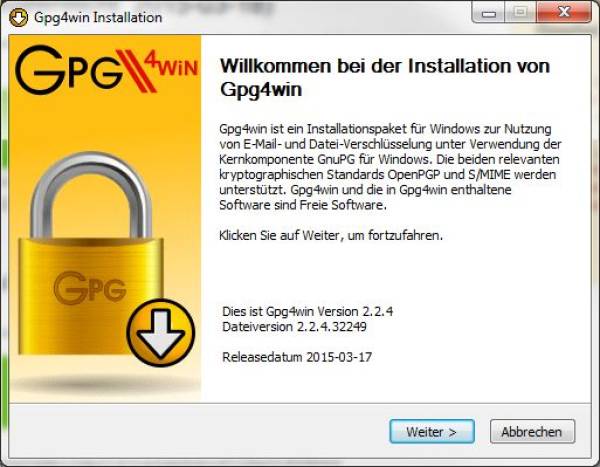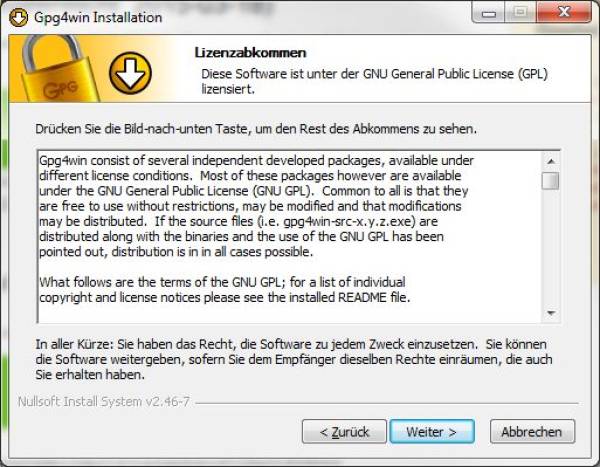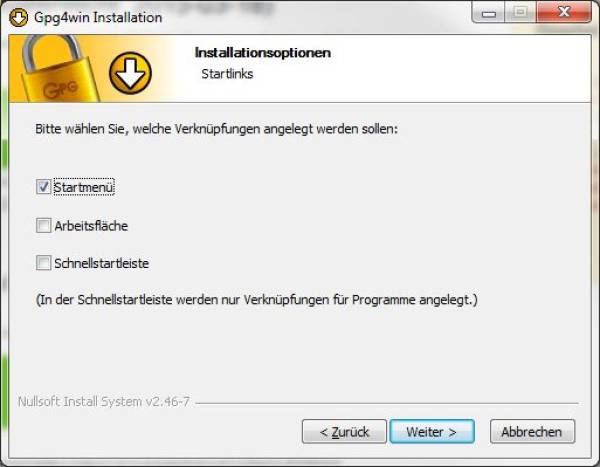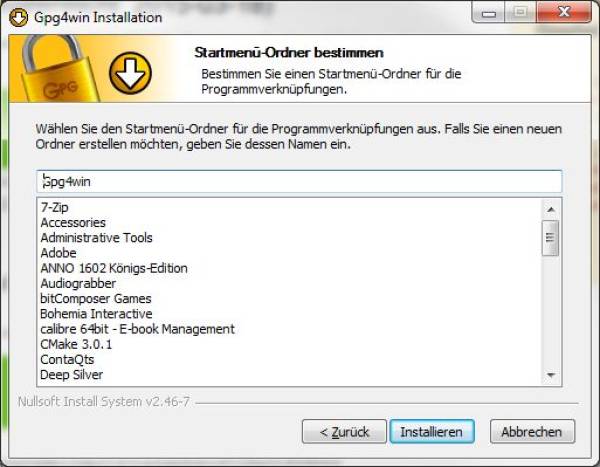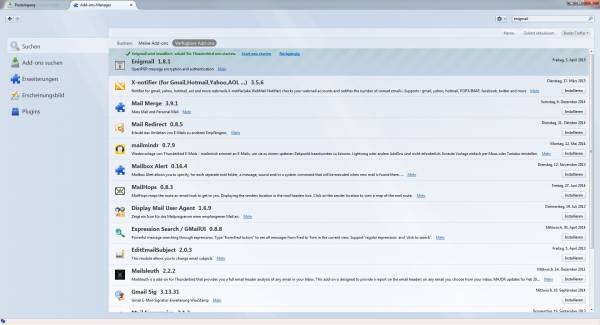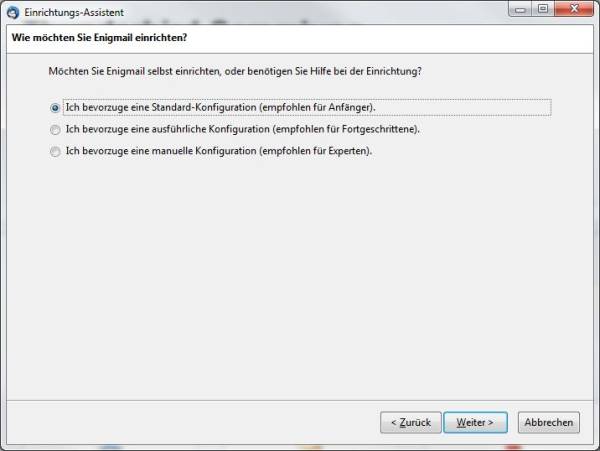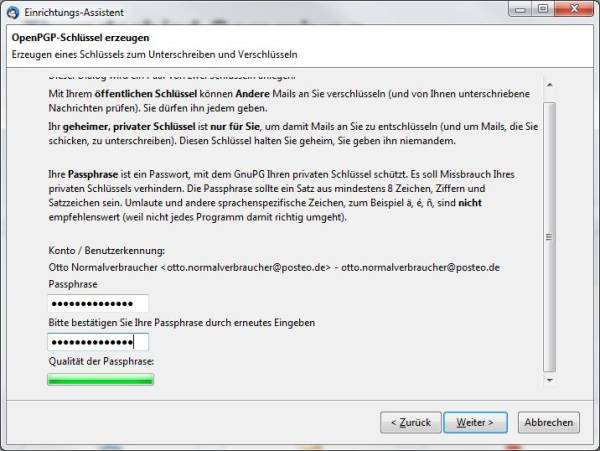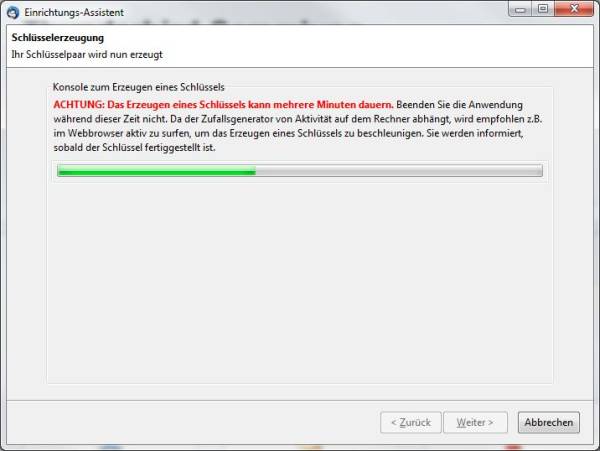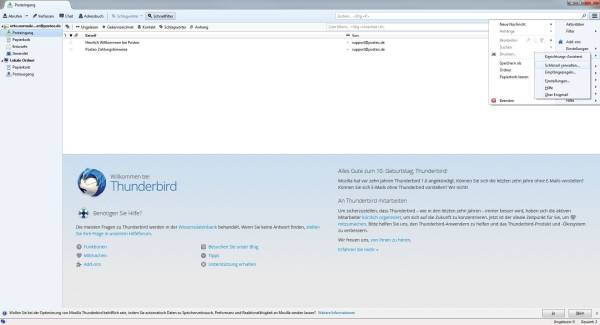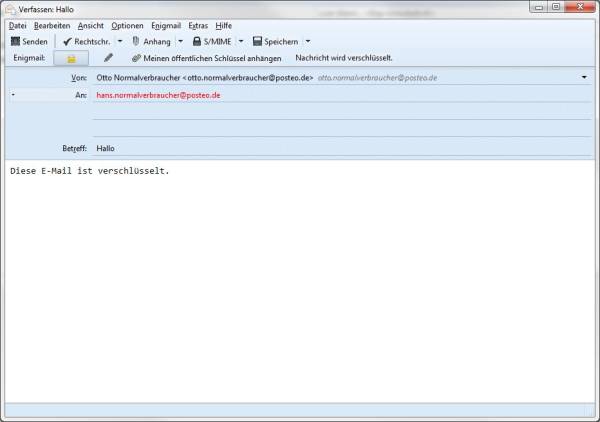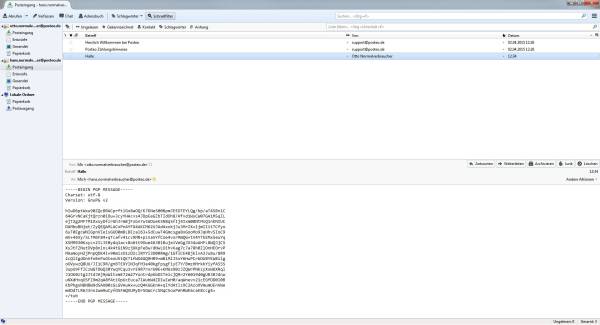doku:software:gpg:gpg_anleitung_windows
Table of Contents
Anleitung zur Nutzung von PGP mit Thunderbird und Enigmail
Diese Anleitung ist noch in Bearbeitung. Ältere Version: hier.
Installation von Thunderbird
- Zuerst muss Thunderbird heruntergeladen und installiert werden.
- Unter Windows muss noch die Sicherheitswarnung akzeptiert werden.
- Bei der Installation von Thunderbird reicht es, die Voreinstellungen zu nutzen.
- Direkt im Anschluss kann Thunderbird auch schon gestartet werden, und wir werden gefragt, ob wir es als Standard-E-Mail-Programm nutzen wollen. Das können wir bejahen.
- Da noch nichts eingerichtet ist, werden wir gefragt, ob wir eine neue E-Mail-Adresse haben wollen, das überspringen wir und richten unsere existierende Adresse ein.
- Zuerst müssen Name, E-Mail-Adresse und Passwort eingetragen werden. Der Name ist dabei der Absendername, den Empfänger von aus Thunderbird versandten Mails sehen.
- Nach einem Klick auf weiter sucht Thunderbird automatisch die richtigen Einstellungen. Das sollte für alle gängigen Anbieter funktionieren.
- Hat alle geklappt, sehen wir nun den Posteingang.
Installation von GPG4Win
- Als nächstes muss GPG4win heruntergeladen und installiert werden.
- Als Sprache wählen wir Deutsch
- Danach können wir immer die Standardeinstellungen verwenden.
- Nach kurzer Zeit ist die Installation abgeschlossen.
Installation von Enigmail
- Als nächstes benötigen wir Enigmail. Dazu öffnen wir in Thunderbird das Addon-Menü
- Wir suchen Enigmail und installieren es.
- Nach der erfolgreichen Installation muss Thunderbird noch neugestartet werden.
- Nach dem Neustart begrüßt uns Enigmail und wir können mit der Einrichtung beginnen.
Einrichten von Enigmail
- Für uns sind die Standardeinstellungen ausreichend.
- Zuerst muss ein Schlüsselpaar erzeugt werden. Für den Schlüssel sollte ein starkes Passwort gewählt werden, damit die Mails bei Verlust des Schlüssels nicht nicht gelesen werden können. Das Erzeugen kann etwas dauern.
- Zuletzt muss noch ein Widerrufszertifikat erzeugt werden. Damit kann der Schlüssel bei Verlust widerrufen werden (besonders wichtig bei Schlüsselservern). Das sorgt dafür, dass andere Nutzer wissen, dass Mails nicht mehr mit diesem Schlüssel verschlüsselt werden sollten. Um das Zertifikat zu erzeugen muss der Schlüssel mit dem Passwort entsperrt werden. Die Zertifikatsdatei sollte an einem sicheren Ort gespeichert werden.
- Mit diesem Schritt ist die Einrichtung abgeschlossen.
- Im Thunderbirdmenü unter Enigmail können wir unsere Schlüssel verwalten.
Versenden einer verschlüsselten Email
- Um eine verschlüsselte Mail zu schicken müssen wir den öffentlichen Schlüssel des Empfängers importieren. Wenn dieser den Schlüssel auf einen Schlüsselserver hochgeladen hat, dann können wir ihn ganz bequem suchen.
- Wurde ein Schlüssel gefunden, können wir ihn auswählen und importieren.
- Um eine Mail zu schreiben verfassen wir ganz normal eine Mail und achten auf das Schloss von Enigmail. Dort kann man auswählen, ob die Mail verschlüsselt werden soll.
- Die empfangene Mail ist ohne Schlüssel nicht lesbar. Thunderbird entschlüsselt sie automatisch und wir können die Mail lesen.
doku/software/gpg/gpg_anleitung_windows.txt · Last modified: 2015/10/29 00:04 by gerdg